Win10输入法不见了如何调出来?我们日常中都会使用电脑进行学习和娱乐,使用的过程中都会用到打字功能,但是近期有小伙伴在使用的过程中发现输入法无法调出来了,这种情况我们无法正常的使用电脑。那么应该如何解决呢,小编下面整理了Win10输入法不见了找回办法,感兴趣的话,跟着小编一起往下看看吧!

1、点击右下角的开始菜单,点击“设置”选项,进入windows设置,如图所示。
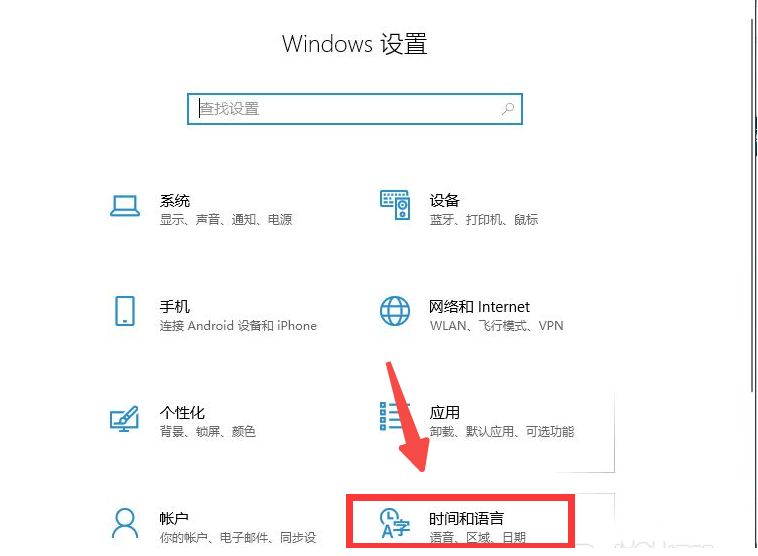
2、在弹出页面中,选择“时间和语言”选项,选择左侧的”语言“选项,如图所示。
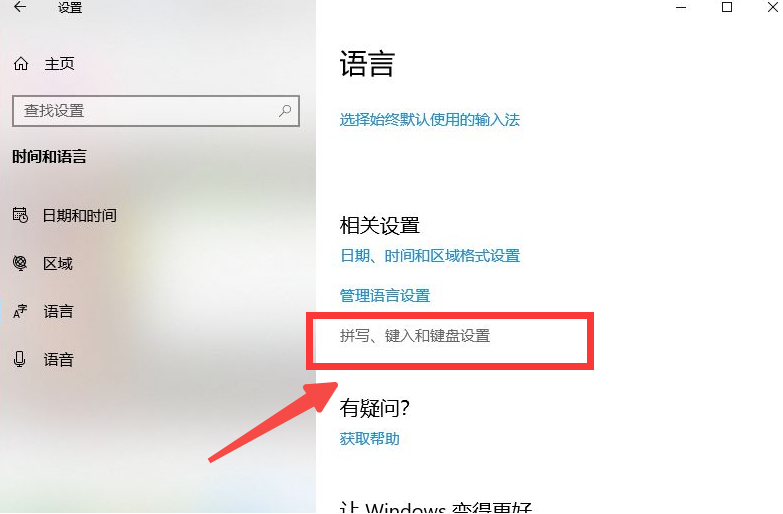
3、在语言中找到”拼写、键入和键盘设置“的选项,并打开,如图所示。
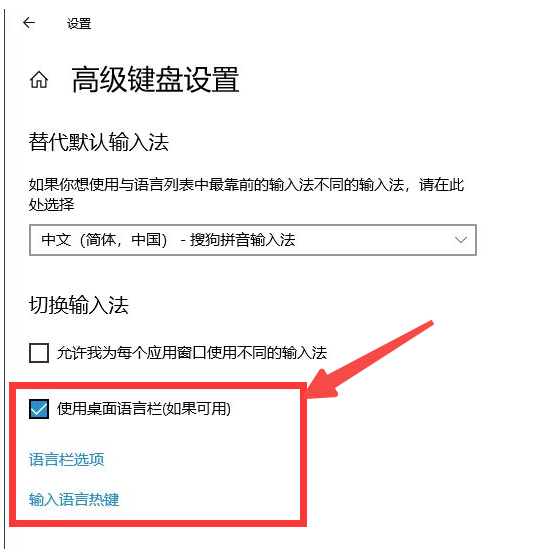
4、在页面中找到”高级键盘设置“的选项,如图所示。
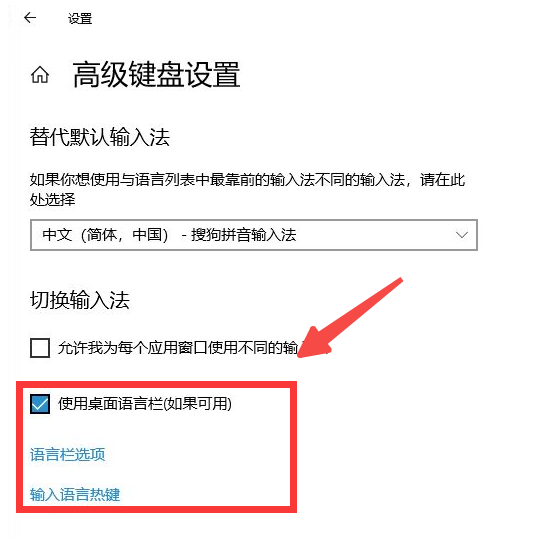
5、最后,在弹出界面中,将”允许桌面语言栏(如果可用)“前面的框选中即可,如图所示。
以上就是【Win10输入法不见了如何调出来-Win10输入法不见了找回办法】全部内容了,更多精彩教程尽在本站!
以上是Win10输入法不见了如何调出来的详细内容。更多信息请关注PHP中文网其他相关文章!




